
Turinys:
- Autorius John Day [email protected].
- Public 2024-01-30 10:46.
- Paskutinį kartą keistas 2025-01-23 14:59.

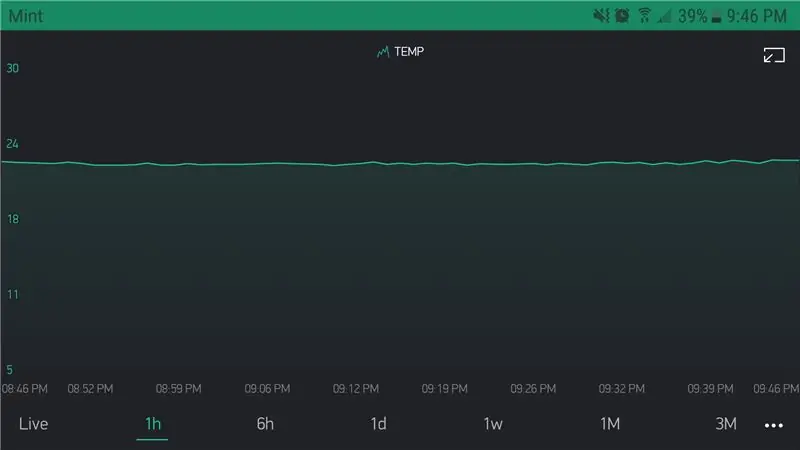
Tai instrukcijos, kaip prijungti ir užprogramuoti „Wemos mini D1“, kad jis galėtų nuskaityti temperatūrą iš DHT11, o jūs galite manipuliuoti informacija per „Blynk“programą per WIFI. Naudojant „Blynk“programą bus galima grafiškai rodyti reikšmes (drėgmė ir (arba) temperatūra) ir, jei norite, galite nustatyti įvykius naudodami „Blynk“programą, kad būtų patogiau, nes galime naudoti programą, o ne perrašyti koduotą „Arduino IDE“kiekvieną kartą, kai norime modifikuoti ar pridėti įvykį (apsilankykite www.blynk.cc) Antrasis bus „kietasis kodas“, aš jį taip vadinu, nes jei norite pakeisti kodą, turėsite rankiniu būdu jį įkelti per kompiliatorių kaip ir naudojant „Blynk“programą, kodas yra PIR jutiklis ir relė. Taip pat įtraukiu savo STL failą į savo pasirinktinį korpusą, jei norite jį atspausdinti. Aš tai darau kaip hobis ir esu gana naujas. Jei yra pasiūlymų, kur galėčiau tai patobulinti, būtinai praneškite man.
TIKSLAS:
„Wemos mini D1“galės skaityti temperatūrą ir drėgmę bei aptikti judesį per PIR. Ką norite su tuo daryti, priklauso nuo jūsų. „Blynk“programa suteikia daug galimybių naudoti šią konfigūraciją. Mano kodas nustatytas taip, kad relė būtų įjungta 30 minučių. Kviečiame pakeisti kodą, jei to norite.
Arba galite pasirinkti parinktį „Skaityti temperatūrą iš kambario“ir turint šią vertę naudojant „Blynk“programą sukurti net naudojant IF ataskaitas. Pavyzdžiui, galiu nuskaityti temperatūrą ir nustatyti ją, JEI kambario temperatūra yra aukštesnė už šią temperatūrą (leidžiama nustatyti iki 90 laipsnių), tada atidarykite relę; Kintamosios srovės šaltinis gali būti prijungtas prie relės, todėl kai kambario temperatūra yra aukštesnė už nurodytą temperatūrą, kintamoji srovė įsijungs. Priešingu atveju išjunkite relę. BET turėsite jį perkoduoti ir padaryti kaištį, kad relė būtų prijungta prie virtualios, ir nusiųsti ją į „blynk“aparatą, kad galėtumėte valdyti relę per programą
1 žingsnis:
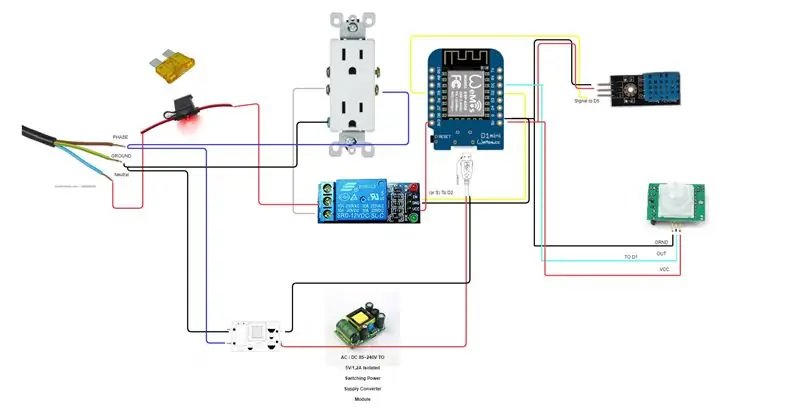
Taip prijungiau „Wemos D1“. Kruopščiai išmokau, kad nieko negalite prijungti prie GPIO0, GPIO2 ir (arba) GPIO15, kitaip ji negalės iš naujo nustatyti plokštės programavimo režimo ir neleis man įkelti eskizo, kol kas nors bus prijungtas prie bet kurio iš šių kaiščių. Aš pakeičiau savo PIR kaištį iš D4 (GPIO2) į D1.
2 žingsnis:

Tai mano pasirinktinis gaubtas, kuris gerai tinka visiems mano komponentams. Jame yra sieninio lizdo laikiklis ir galinė skylė kabelių gale. Jei neturite 3D spausdintuvo, „HomeDepot“galite pasiimti „1-Gang“lizdą, tik įsitikinkite, kad komponentai tinka. Ateityje perdarysiu korpusą ir pridėsiu vietą moteriškam „micro USB“, kad man nereikėtų „Wemos“išimti iš korpuso bet kada, kai norėsiu į jį įkelti eskizą.
3 žingsnis:
Pridedamas „Wemods D1“kodas. Atidarę „Arduino IDE“, pakeiskite WIFI tinklą, slaptažodį, „Blynk Auth“kodą ir įkelkite eskizą.
Rekomenduojamas:
„Pasidaryk pats“kvėpavimo jutiklis su „Arduino“(laidus megztas tempimo jutiklis): 7 žingsniai (su nuotraukomis)

„Pasidaryk pats“kvėpavimo jutiklis su „Arduino“(laidus megztas tempimo jutiklis): šis „pasidaryk pats“jutiklis bus laidus megztas tempimo jutiklis. Jis apsisuks jūsų krūtinę/skrandį, o kai krūtinė/skrandis išsiplės ir susitrauks, taip pat padidės jutiklis, taigi ir įvesties duomenys, kurie bus tiekiami „Arduino“. Taigi
Sąsajos jutiklis, SPS-30, kietųjų dalelių jutiklis su „Arduino Duemilanove“naudojant I2C režimą: 5 žingsniai

Sąsajos „Sensirion“, SPS-30, kietųjų dalelių jutiklis su „Arduino Duemilanove“naudojant I2C režimą: Kai nagrinėjau SPS30 jutiklių sąsajas, supratau, kad dauguma šaltinių yra skirti „Raspberry Pi“, bet ne tiek daug „Arduino“. Aš skiriu šiek tiek laiko, kad jutiklis veiktų su „Arduino“, ir nusprendžiau čia paskelbti savo patirtį, kad ji galėtų
„Arduino“saulės energijos temperatūros ir drėgmės jutiklis kaip 433 MHz „Oregon“jutiklis: 6 žingsniai

„Arduino“saulės energijos temperatūros ir drėgmės jutiklis kaip 433 MHz „Oregon“jutiklis: tai saulės energija varomo temperatūros ir drėgmės jutiklio konstrukcija. Jutiklis imituoja 433 MHz „Oregon“jutiklį ir matomas „Telldus Net“šliuzuose. Ko jums reikia: 1x „10-LED“Saulės energijos judesio jutiklis " iš Ebay. Įsitikinkite, kad parašyta 3,7 V tešla
PIR judesio jutiklis: kaip naudoti PIR su „Arduino“ir „Raspberry Pi“: 5 žingsniai

PIR judesio jutiklis: kaip naudoti PIR su „Arduino“ir „Raspberry Pi“: šią ir kitas nuostabias pamokas galite perskaityti oficialioje „ElectroPeak“svetainėje. Šioje pamokoje sužinosite, kaip naudoti PIR judesio jutiklį judesiui aptikti. Šios pamokos pabaigoje sužinosite: Kaip veikia PIR judesio jutikliai Kaip naudotis
Jutiklinis jutiklis ir garso jutiklis, valdantys kintamosios/nuolatinės srovės lemputes: 5 žingsniai

Jutiklinis jutiklis ir garso jutiklis, valdantys kintamosios/nuolatinės srovės žibintus: tai mano pirmasis projektas, kuris veikia remiantis dviem pagrindiniais jutikliais: vienas yra jutiklinis jutiklis, o antrasis - garso jutiklis, kai paspausite jutiklinį kilimėlį ant jutiklinio jutiklio, kintamosios srovės lemputė persijungs ĮJUNGTA, jei atleisite, šviesa bus išjungta ir tas pats
